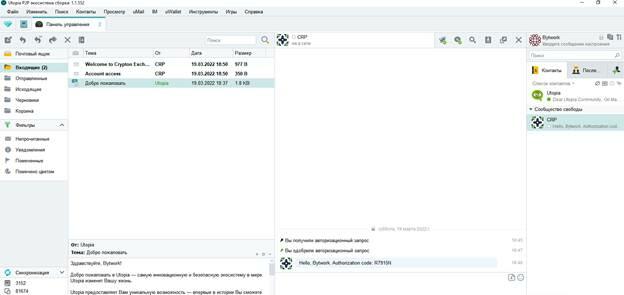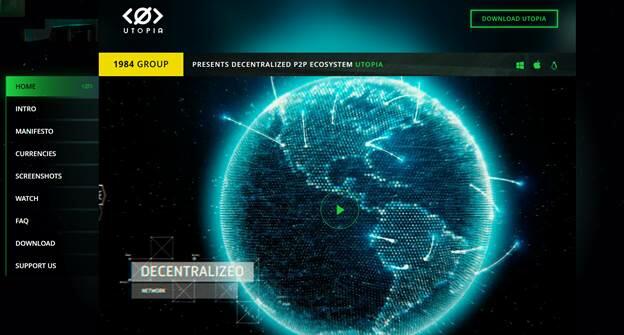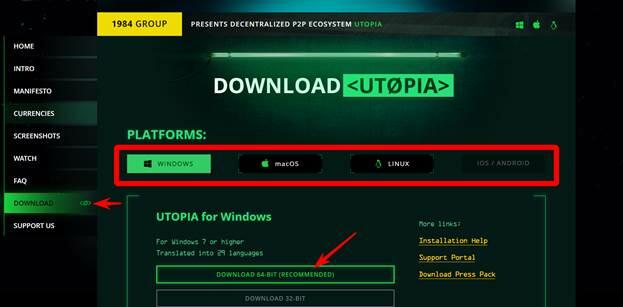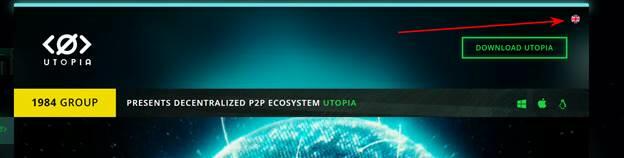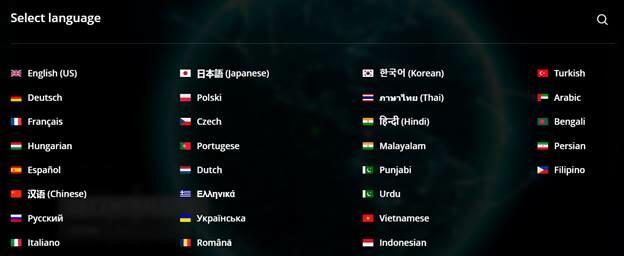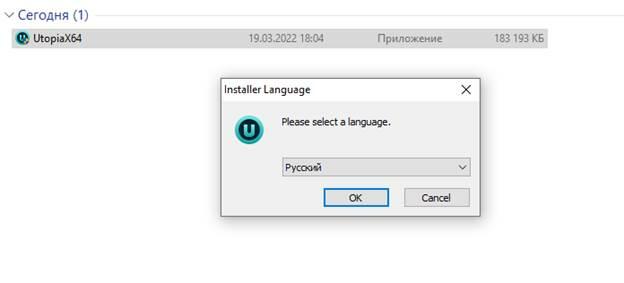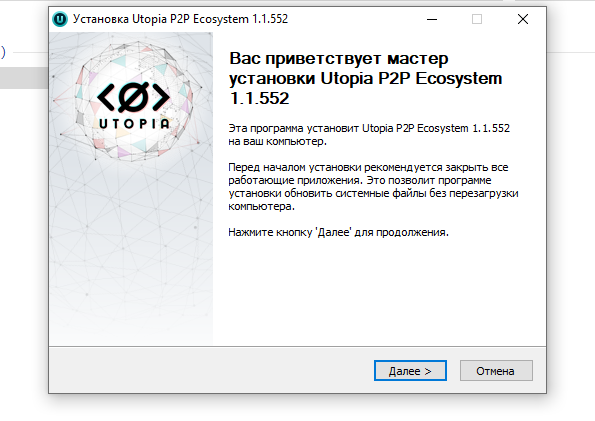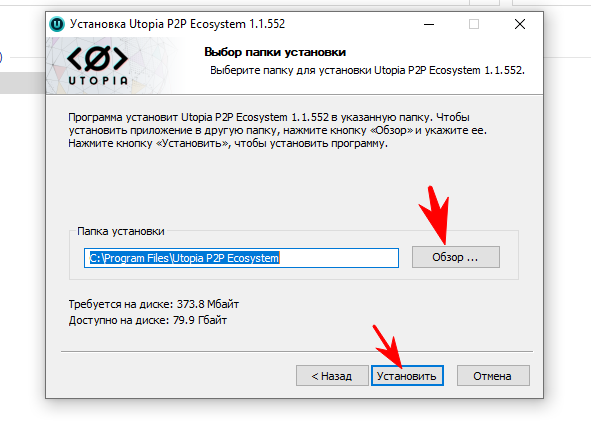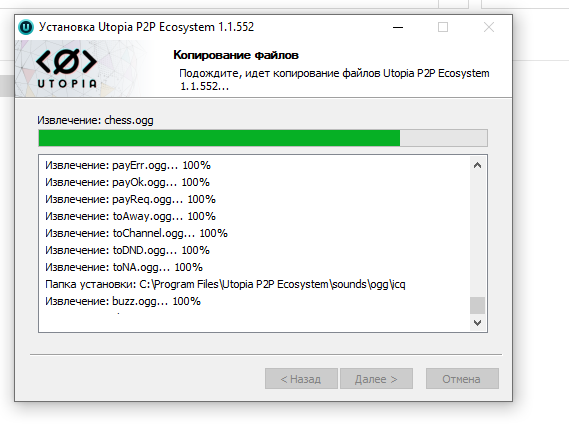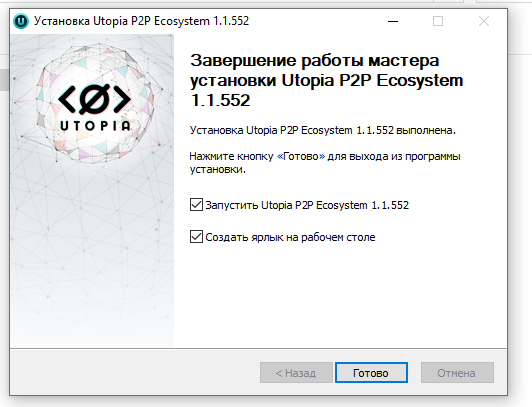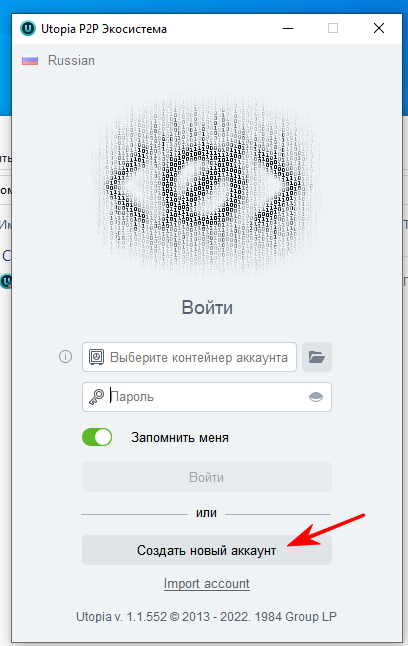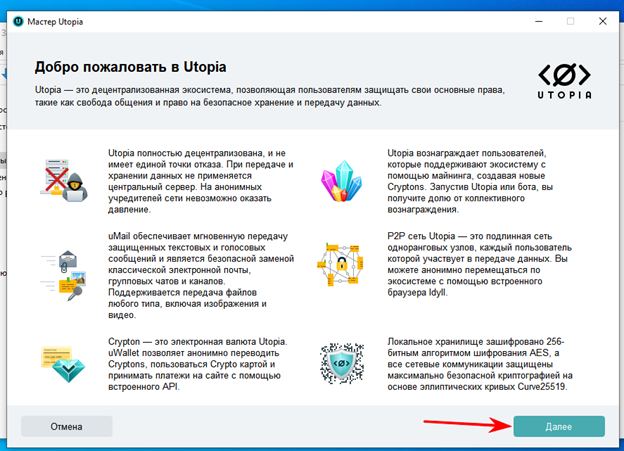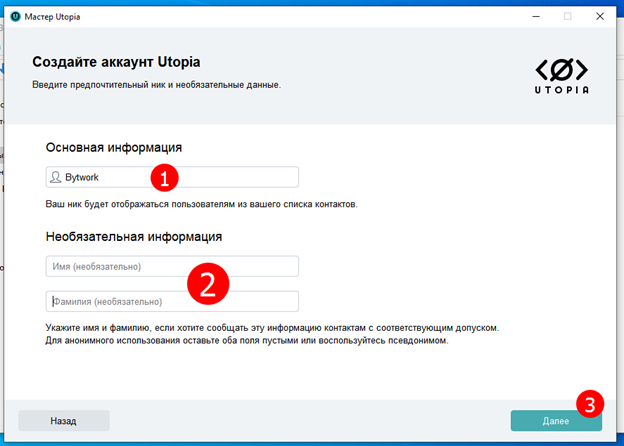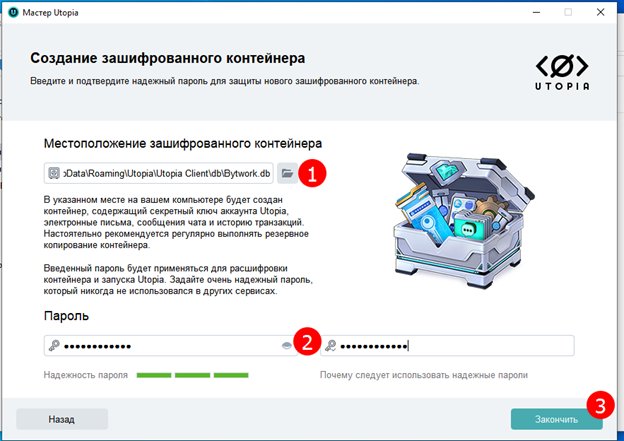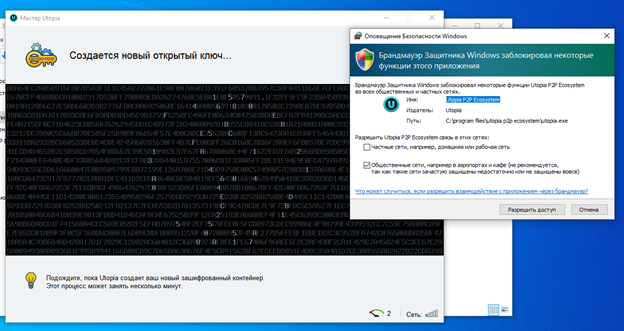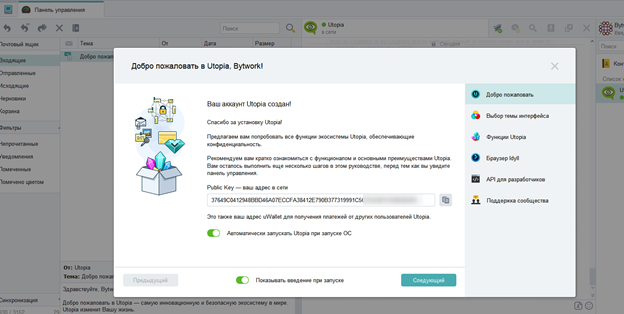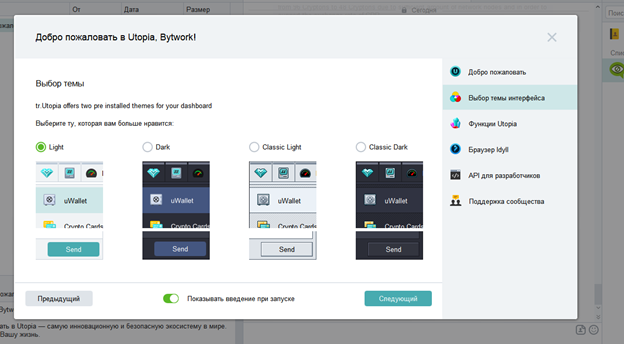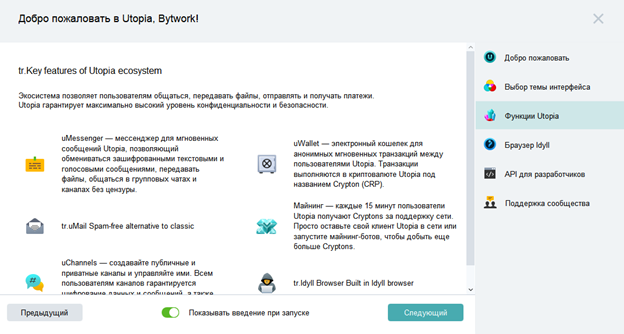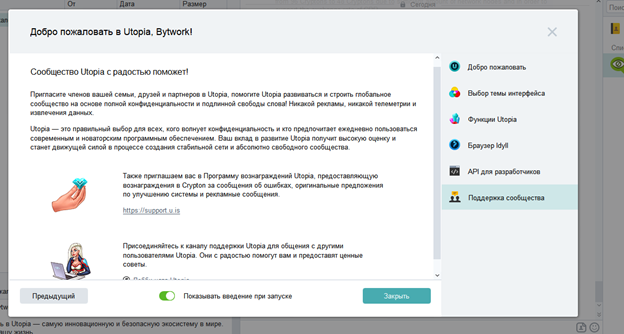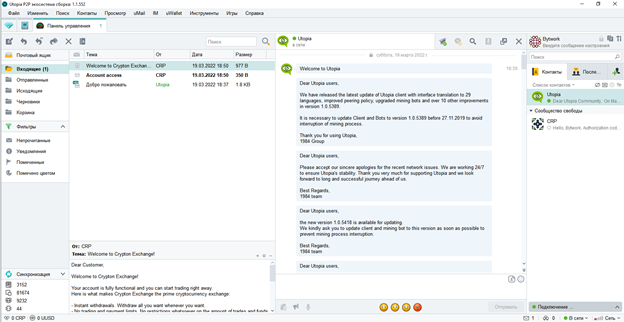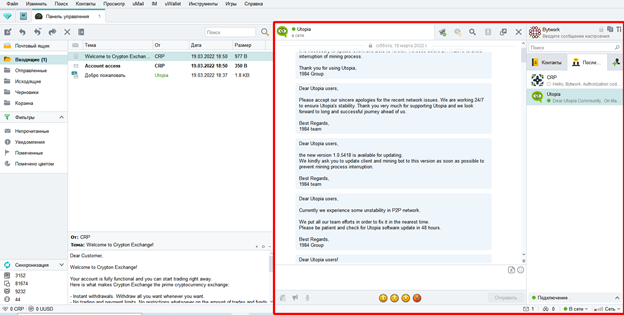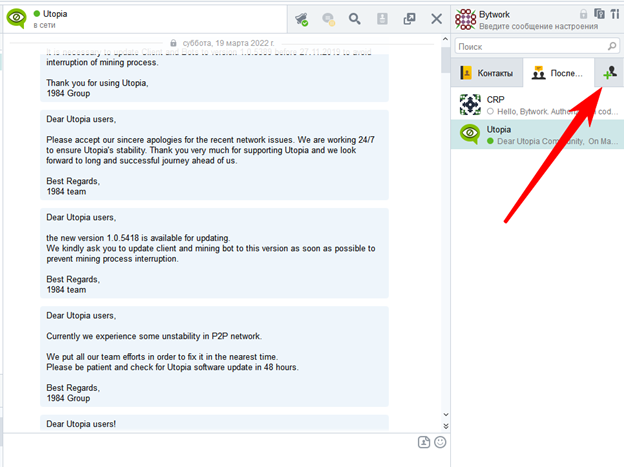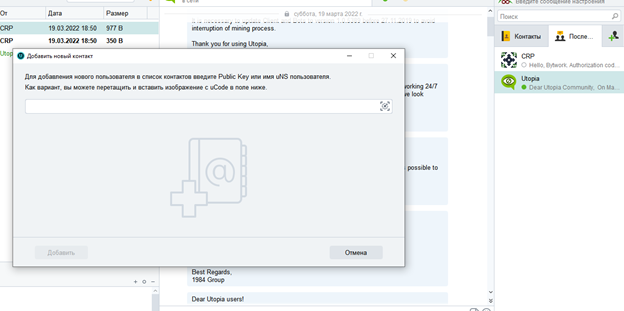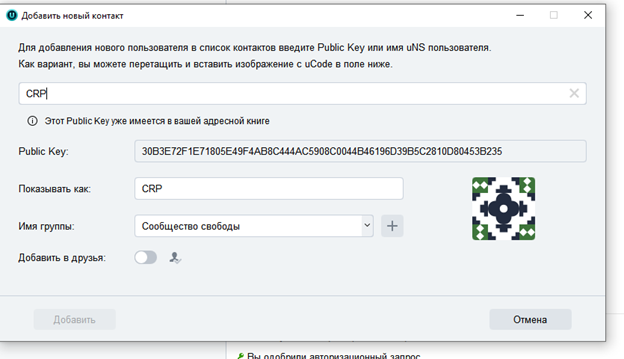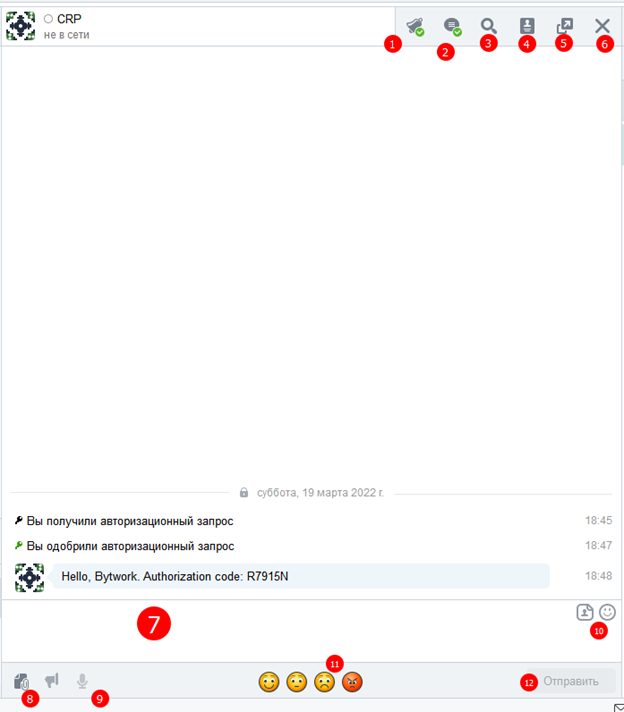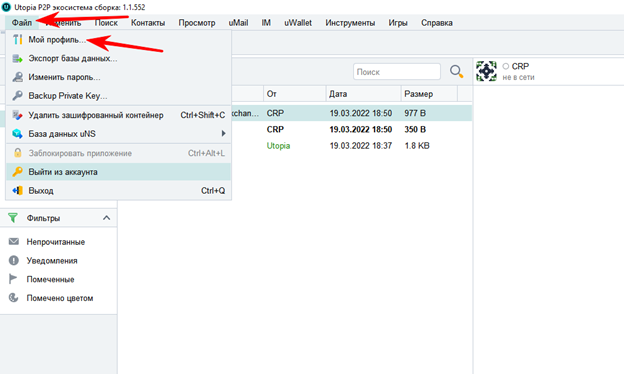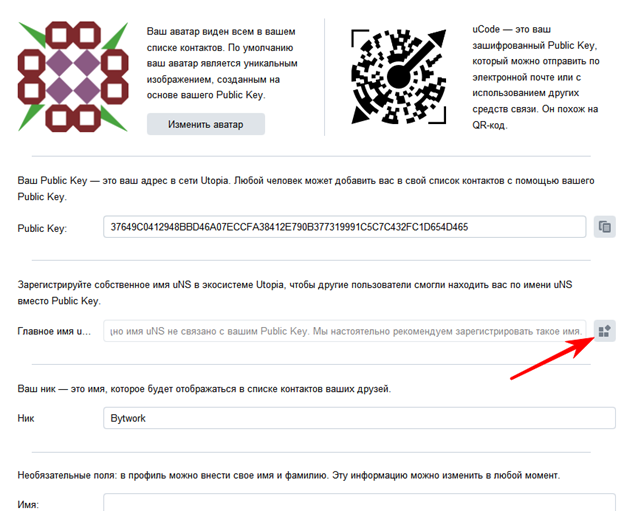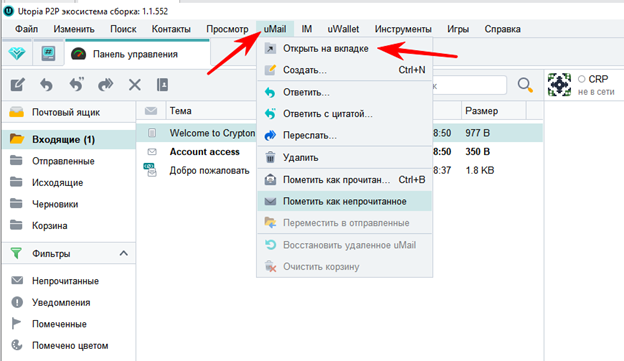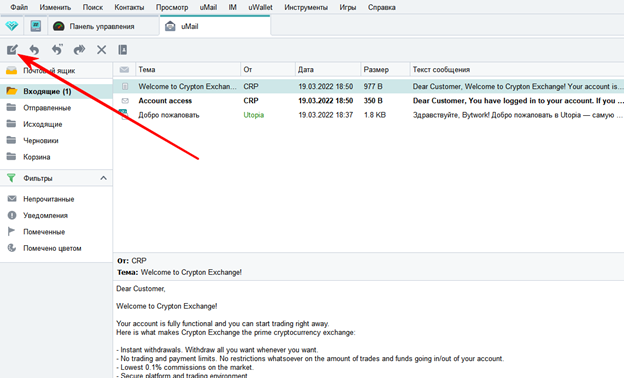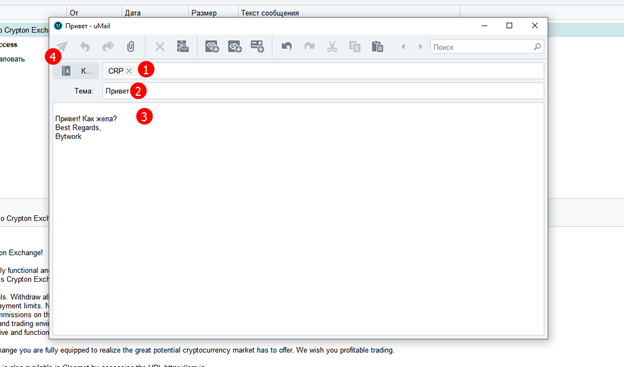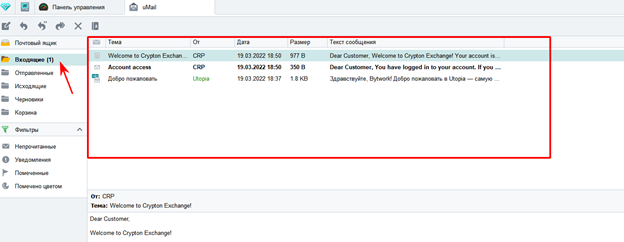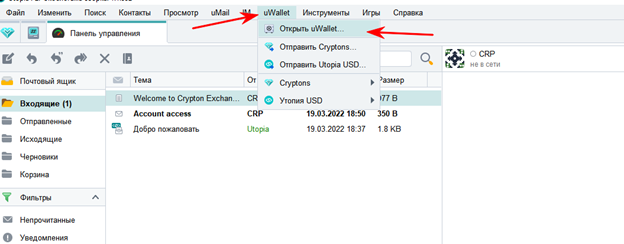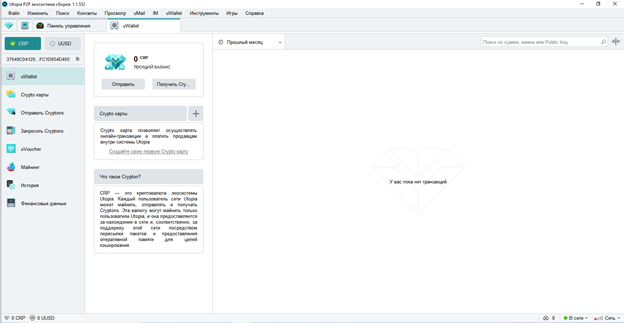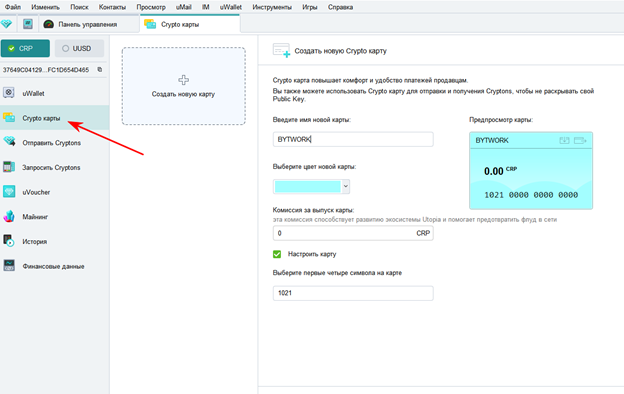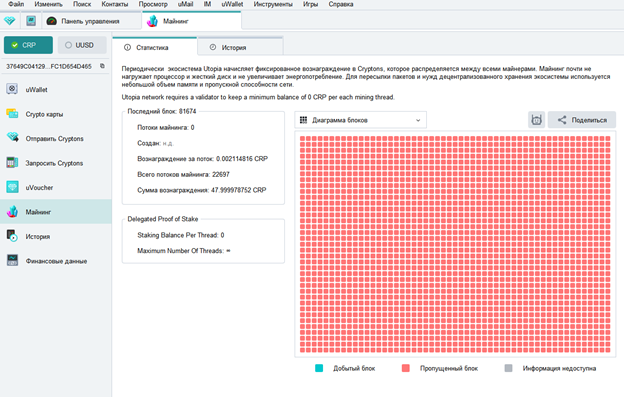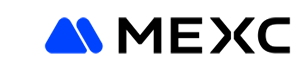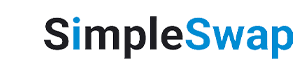P2P-экосистема Utopia: что это? Как пользоваться? Как скачать?

Utopia — это прорывная децентрализованная P2P-крипто экосистема без центрального сервера, участвующего в передаче или хранении данных.
Utopia специально разработана для защиты приватности общения, конфиденциальности и безопасности личных данных. Этот проект – звено на пути к web3 – децентрализованному интернету будущего.
Проект был создан 1984 Group для людей, заботящихся о конфиденциальности, которые считают, что конфиденциальность имеет первостепенное значение. Utopia – это продолжение изначальной идеи криптоиндустрии.
С Utopia любой пользователь может обойти онлайн-цензуру и брандмауэры, а это означает, что вы можете свободно общаться с кем угодно и когда угодно.
Ваше физическое местоположение не может быть раскрыто. Связь и данные не могут быть перехвачены третьей стороной.
Все данные учетной записи хранятся на локальном устройстве пользователя Utopia в зашифрованном файле с использованием 256-битного шифрования AES.
Преимущества Utopia
Существует множество преимуществ в приложении Utopia:
- Благодаря этому приложению Вы получаете доступ к полностью анонимной, децентрализованной и максимально защищенной бирже - Crypton Exchange
- С Utopia Вы получаете анонимный мессенджер с шифрованием как текстовых сообщений, так и голосовых
- Благодаря uMail Вы можете пользоваться полностью анонимной почтой, не боясь о том, что ее могут читать третьи лица
- Собственный браузер Idyll позволит Вам быть полностью анонимным в сети
- И многое другое
Utopia – это экосистема, которая позволяет Вам пользоваться всеми привычными технологиями (приложениями) в одном удобном месте, не беспокоясь о своей анонимности благодаря функциям обхода блокировок!
Подробнее все эти пункты мы рассмотрим далее в статье.
Что Вы можете делать с помощью Utopia?
Благодаря приложению Utopia вы можете отправлять текстовые и голосовые сообщения, передавать файлы, создавать групповые чаты и каналы, новостные ленты и вести приватные обсуждения – все то, что могут предложить другие централизованные (ненадежные с точки зрения анонимности) мессенджеры.
uMail — это децентрализованная альтернатива классической электронной почте (типа Gmail). Никакие серверы не используются для передачи или хранения Ваших почтовых сообщений.
Аккаунт uMail, который создается за минуту, дает возможность неограниченного обмена сообщениями и хранения вложений.
Шифрование экосистемы Utopia гарантирует безопасность передачи и хранения почты.
uMail, как внутренняя часть Utopia, нельзя заблокировать или конфисковать.
Также функционал Utopia предоставляет уникальный и полностью децентрализованный кошелек – uWallet.
uWallet позволяет совершать и принимать мгновенные платежи, деноминированные в криптовалюте Crypton, которую можно добывать в Utopia.
Также Utopia предоставляет API и консольный клиент для быстрой и простой интеграции.
Utopia Network включает в себя безопасную альтернативу традиционной системе DNS под названием Utopia Name System (uNS).
uNS в сочетании с функцией Packet Forwarding позволяют туннелировать любые данные между пользователями в экосистеме, что позволяет размещать различные типы ресурсов внутри сети Utopia, включая веб-сайты.
Также Utopia имеет собственный встроенный браузер Idyll для просмотра веб-сайтов. Idyll — является лучшей альтернативой браузеру TOR.
Есть много других замечательных функций, которые вам понравятся, такие как шифрование голоса, множество смайлов, многопользовательские игры и так далее.
Убедитесь сами в надежности и удобстве приложения Utopia, установив его с официального сайта!
Как скачать приложение Utopia
Для того, чтобы начать пользоваться приложением Utopia необходимо перейти на официальный сайт и скачать приложение.
Utopia работает на следующих операционных системах:
- Windows
- MAC
- Linux
Для того, чтобы скачать приложение, переходим в раздел «Download» («скачать»). Далее выбираем нужную операционную систему, листаем страницу ниже и скачиваем нужную версию.
Обратите внимание, что в верхнем правом углу, Вы можете выбрать удобный для Вас язык.
Локализация у сайта очень хорошая!
Установка приложения Utopia
После того, как Вы скачали установочный файл, прейдите в папку с ним и запустите его.
Выберите нужный Вам язык и нажмите кнопку «ОК».
Прочитайте общую информацию и, если Вас все устраивает, кликните по кнопке «далее».
Выберите путь (диск и папку), куда будет установлено приложение, после нажмите на кнопку «установить».
Далее начнется процесс установки приложения. Он занимает пару минут:
Установка завершена, нажмите на кнопку «готово» (по желанию Вы можете снять галочки, но тогда у Вас на рабочем столе не будет файла для запуска и приложение не запустится после установки):
Регистрация в приложении Utopia
Далее автоматически запустится приложение (если Вы не сняли галки), нажмите на кнопку «создать аккаунт».
Откроется новая страница приложения. Прочитайте информацию и, если Вас все устраивает, то кликните по кнопке «далее».
Откроется новая страница, на которой необходимо заполнить следующие поля:
- Придумайте ник – он будет отображаться для всех
- Введите имя и фамилию (по желанию) – не требуется. Если Вы за анонимность, то можете не вводить эти данные
- Нажмите на кнопку «далее»
Важно! Система не требует от вас ввода каких-либо личных данных: ни ФИО, ни даже адреса электронной почты! Все абсолютно анонимно.
После того, как Вы кликнули по кнопке «далее», откроется новая страница, на которой необходимо сделать следующее:
- Выбрать местоположение зашифрованного файла – то, где он будет у Вас храниться
- Придумать надежный пароль (повторить его)
- Нажать на кнопку «закончить»
Далее приложение создаст Ваш личный зашифрованный контейнер (необходимо подождать пару секунд):
После создания Вам будет показан Ваш личный открытый ключ, который необходимо использовать для регистрации на бирже Crypton Exchange (это сделано для максимальной безопасности учетной записи и ее анонимности).
Сохраните его и нажмите на кнопку «следующий»:
На следующем этапе выберите тему (светлая, темная и другие цветовые сочетания):
Далее ознакомьтесь со всеми функциями и в конце нажмите на кнопку «закрыть»:
На этом все, поздравляем! Вы установили анонимное приложение Utopia!
Теперь давайте рассмотрим основные функции приложения.
Мессенджер Utopia
На главной странице приложения Вы можете видеть сам анонимный мессенджер.
Для того, чтобы найти друга (блогера и так далее) необходимо в правом углу нажать на кнопку «+».
Откроется новая вкладка для поиска пользователя, на которой Вы должны ввести открытый ключ пользователя или его uNS имя.
Как только вы ввели открытый ключ или uNS имя, добавьте этого пользователя, нажав на кнопку «добавить».
Сам чат имеет следующие функции:
- Отключения звукового оповещения
- Отключение оповещения о прочтении
- Поиск по переписке
- Просмотр профиля абонента
- Открыть чат в отдельной вкладке
- Закрыть чат
- Сам чат – поле для ввода текста
- Прикрепление файлов
- Запись голосового сообщения
- Смайлики и стикеры
- Последние использованные смайлы
- Кнопка отправить (сообщение, смайлик, стикер)
Как найти Ваш профиль?
Для того, чтобы другие пользователи могли найти Вас, необходимо перейти в раздел меню «файл» и выбрать «мой профиль».
Откроется новая вкладка. Здесь Вы можете получить свой открытый ключ «Public Key», который Вы можете отправить другому пользователю, чтобы он мог найти Вас.
Также Вы можете настроить свое uNS имя, нажав на эту кнопку и введя никнейм, к примеру, «Bytwork».
Теперь Вы можете просто пересылать свое uNS имя для поиска вашего аккаунта.
uMAIL Utopia как пользоваться?
Для того, чтобы начать пользоваться анонимной почтой uMAIL от Utopia, просто нажмите в меню на кнопку «uMail» и выберете пункт «открыть во вкладке».
В новой вкладке откроется почта. Для того, чтобы написать новое письмо нажмите на эту кнопку.
Откроется новое окно для написания письма:
- Введите имя получателя (или нажмите на книжку для поиска собеседника из списка контактов).
- Введите тему (по желанию)
- Введите текст
- Нажмите на кнопку отправки сообщения
Все входящие письма отображаются в левом меню во вкладке «Входящие».
uWALLET от Utopia
Напомним, что Utopia это не только мессенджер, но и целая экосистема, которая включает в себя биржу, собственный токен и собственный кошелек, который называется – uWallet.
Чтобы открыть кошелек, в верхнем меню нажмите на кнопку «uWallet» и выберете пункт «открыть uWallet».
Откроется новая вкладка с кошельком.
Здесь Вы можете получать / отправлять монеты CRP и UUSD – внутренние токены проекта Utopia.
UUSD – это стабильная монета, привязанная к доллару.
Также Вы можете создать свою собственную крипто карту, которая повышает комфорт и удобство платежей.
Майнинг в приложении Utopia
Приложение Utopia также позволяет Вам майнить. Для этого не нужно сверх мощного оборудования, все что понадобится, это:
- Операционная система 64-bit
- Минимум 4096 Мб свободной ОЗУ
- Подключение к сети Интернет
Запустив майнинг-бота Utopia, вы получите долю от коллективного вознаграждения за майнинг.
Пока вы будете оставаться онлайн при включенном майнинге, вы будете получать вознаграждение.
Вывод
Приложение Utopia – это огромная и качественная экосистема со своими плюсами и минусами.
Благодаря Utopia Вы можете получить настоящую анонимность, которая и подразумевалась при создании первой криптовалюты.
Utopia – это удобное и простое в использовании приложение. Из минусов можно выделить лишь дизайн, однако и он улучшается и дорабатывается.